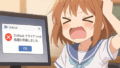Outlookを使用していて、メールをクリックしただけ、あるいはプレビュー画面に表示されただけで意図せず既読になってしまい、後で見返そうと思っていたメールを見失ってしまった経験はないでしょうか。outlookのワンクリックで既読(あるいは自動既読)の設定は、効率化につながる一方で、このような失敗や後悔の原因にもなり得ます。
特にデスクトップ版のプレビュー機能や、スマホアプリのスワイプ操作は、無意識のうちにメールを既読にしてしまうことがあります。この記事では、outlookで既読にならないようにする具体的な設定方法や、逆にダブルクリックした時だけ既読にする手順を解説します。
また、Web版(365)での設定、仕分けルールを使った自動既読の管理、既読と未読を素早く切り替えるショートカットキーまで、既読に関する設定を網羅的に紹介します。ご自身の使い方に合った設定を見つけ、メールの見落としを防ぎましょう。
この記事を読むことで、以下の点について理解を深めることができます。
- ワンクリックで既読になる原因
- 意図せず既読にならないようにする設定方法
- Web版(365)やスマホ版での既読設定の違い
- 既読・未読を効率化するショートカットや応用設定
outlook ワンクリックで既読になる原因

- まず確認したい既読の基本設定
- プレビュー表示と既読タイミング
- 自動既読を無効にする手順
- 既読にならないようにする設定
- ダブルクリック時のみ既読にする
まず確認したい既読の基本設定
Outlookでメールが意図せず既読になる現象は、多くの場合、初期設定(デフォルト設定)に関連しています。デスクトップ版のOutlookでは、「閲覧ウィンドウ」という機能が標準で有効になっています。これは、メール一覧で特定のメールを選択すると、画面の右側(または下部)にメールの本文内容が表示される機能です。
この閲覧ウィンドウは、メールをダブルクリックして新しいウィンドウで開かなくても内容を確認できるため非常に便利です。しかし、この機能が意図しない既読処理の原因となることがあります。
初期設定では、メールを選択して閲覧ウィンドウに内容を表示させた後、別のメールを選択するなどして閲覧ウィンドウでの表示が終わったタイミングで、自動的に「既読(開封済み)」として扱われるように設定されていることが多いです。そのため、ユーザーとしては「クリックしただけ」のつもりが、システム上は「内容を確認し終わった」と判断され、既読状態に変わってしまいます。
プレビュー表示と既読タイミング
前述の通り、意図しない既読の主な原因は「閲覧ウィンドウ」(プレビュー表示)における既読のタイミング設定にあります。このタイミングは、Outlookのオプション設定で細かく変更が可能です。
設定には主に2つのパターンがあります。一つは「閲覧ウィンドウでの表示が終わったら開封済みにする」という設定です。これは、あるメールをプレビューした後、別のメールを選択した時点で前のメールを既読にする動作を指します。
もう一つは、「次の時間閲覧ウィンドウで表示するとアイテムを開封済みにする」という設定です。こちらを有効にすると、指定した秒数(例えば5秒や0秒)だけプレビュー画面に表示され続けた場合に、自動的に既読になります。特にこの秒数を「0秒」に設定すると、メールを選択してプレビュー画面に表示された瞬間に既読となり、まさに「ワンクリックで既読」の状態が実現します。
自動既読を無効にする手順
もし、メールをプレビュー画面で見ただけでは一切既読にしたくない、という場合は、自動既読の機能を完全に無効化する設定が推奨されます。これにより、メールをしっかり読み終わったことを自分自身で能動的に示すまで、未読状態を維持できます。
デスクトップ版Outlookでの設定手順は以下の通りです。
- Outlookの画面左上にある「ファイル」タブをクリックします。
- 表示されたメニューの左下にある「オプション」を選択します。
- 「Outlookのオプション」ウィンドウが開いたら、左側のメニューから「メール」(または「詳細設定」)を選択します。
- 「メール」設定の中(または「詳細設定」の中の「Outlook ウィンドウ」セクション)にある「閲覧ウィンドウ」ボタンをクリックします。
- 「閲覧ウィンドウ」のオプション画面が表示されます。
ここで、自動既読に関連する2つのチェックボックスを両方ともオフ(チェックを外した状態)にします。
- 「次の時間閲覧ウィンドウで表示するとアイテムを開封済みにする」
- 「閲覧ウィンドウでの表示が終わったら開封済みにする」
この2つのチェックを両方とも外して「OK」をクリックすることで、閲覧ウィンドウにメールが表示されたり、表示が終了したりするだけでは、メールが自動的に既読になることはなくなります。
既読にならないようにする設定
前述の手順で自動既読を無効にした場合、メールは「未読」のまま保持されます。それでは、どのタイミングで既読になるのか、というと、主に2つの操作が必要になります。
一つは、メール一覧から該当のメールを「ダブルクリック」して、新しいウィンドウでメールを完全に開いた場合です。この操作は、ユーザーが明確に「このメールを読む」という意思表示をしたとみなされ、既読状態に変わります。
もう一つの方法は、手動での操作です。既読にしたいメールを選択した状態で右クリックし、表示されるメニューから「開封済みにする」を選択します。または、Outlook上部のリボンメニューにある「未読/開封済み」ボタンをクリックすることでも切り替えが可能です。
この設定は、重要なメールを確実に自分のタイミングで処理したい場合や、未読メールを「対応すべきタスク」として管理している場合に非常に有効です。自動で既読にならないため、対応漏れを防ぐメリットがあります。ただし、すべてのメールを手動またはダブルクリックで開封する必要があるため、受信数が多い場合は少し手間がかかる側面もあります。
ダブルクリック時のみ既読にする
メール管理において、「プレビューでは既読にしたくないが、ダブルクリックして別ウィンドウで開いた時だけ既読にしたい」という運用は、最も安全で確実な方法の一つです。
この運用を実現する設定は、まさに「自動既読を無効にする手順」で解説した方法と同じです。
- 「ファイル」タブから「オプション」を開きます。
- 「メール」(または「詳細設定」)内の「閲覧ウィンドウ」ボタンを押します。
- 「次の時間閲覧ウィンドウで表示するとアイテムを開封済みにする」のチェックを外します。
- 「閲覧ウィンドウでの表示が終わったら開封済みにする」のチェックを外します。
- 「OK」を押して設定を保存します。
このように設定すると、シングルクリックでメールを選択し、閲覧ウィンドウで内容をプレビューしている間は、どれだけ時間が経過しても、あるいは別のメールを選択しても、メールは「未読」のままです。
そして、内容をしっかり確認したいメールだけをダブルクリックして新しいウィンドウで開きます。この「開く」という操作を行った時点で、対象のメールは「既読」に変わります。これにより、意図しない既読を防ぎつつ、確認済みのメールだけを確実に既読処理できます。
outlook ワンクリックで既読の応用設定

- 365版(Web)での設定方法
- スマホ版Outlookの設定は?
- 手動で未読に戻す方法
- 便利なショートカットキー操作
- 自動化ルールと既読設定
- outlook ワンクリックで既読を管理
365版(Web)での設定方法
デスクトップ版のOutlookだけでなく、ブラウザで利用するWeb版のOutlook(Microsoft https://www.google.com/search?q=365%E3%82%84Outlook.com)でも、既読にするタイミングを設定できます。操作方法がデスクトップ版とは少し異なります。
Web版Outlookでの設定手順は以下の通りです。
- Web版Outlookにサインインし、画面右上にある「設定」(歯車のマーク)アイコンをクリックします。
- 設定メニューが開くので、「メール」を選択します。
- 次に、「メッセージの取り扱い」という項目を選択します。
- 画面をスクロールすると「既読にする」というセクションがあります。
ここで、既読にするタイミングを選択できます。主な選択肢は以下の通りです。
- 閲覧ウィンドウに表示されたら開封済みにする
- ダブルクリックで開いたときのみ開封済みにする
- 自動的に開封済みにしない
「outlook ワンクリックで既読」の状態を防ぎたい場合、デスクトップ版と同様に「自動的に開封済みにしない」を選択するのが最も確実です。これを設定すると、プレビュー表示では既読にならず、手動で既読にするか、メッセージを開く(Web版の動作による)必要があります。
なお、デスクトップ版とWeb版の設定は、同じMicrosoft 365アカウントであっても、別々に管理されている場合があります。意図した動作にならない場合は、両方の設定が揃っているか確認することをお勧めします。
スマホ版Outlookの設定は?
スマートフォンのOutlookアプリ(モバイル版)では、デスクトップ版やWeb版とは異なる理由で、意図せず既読になることがあります。その主な原因は「スワイプ操作」です。
モバイル版Outlookでは、メール一覧でメールを左右にスワイプした際の動作をカスタマイズできます。初期設定で、どちらかのスワイプ操作に「既読にする」が割り当てられていると、メールを整理しようとして無意識にスワイプしただけで既読になってしまうことがあります。
この動作を変更する手順は以下の通りです。
- Outlookアプリを開き、左上(または左下)の「設定」(歯車マークやプロフィールアイコン)をタップします。
- 設定メニューの中から「スワイプ オプション」(または「スワイプの設定」)といった項目を探してタップします。
- 「右スワイプ」と「左スワイプ」に割り当てる機能を変更できます。
ここで「既読にする」が設定されている場合は、それを「アーカイブ」「削除」「フラグを設定」「未読にする」など、別の操作に変更することを推奨します。
また、既読状態はアカウントを通じて同期されます。そのため、スマホアプリで既読にしたメールは、デスクトップ版やWeb版でも既読として表示されます。逆に、PCで未読に戻せば、スマホ側にも未読として同期されます。
手動で未読に戻す方法
一度既読にしてしまったメールを、後で対応するために「未読」の状態に戻したい場面は頻繁にあります。Outlookでは、既読にしたメールを手動で簡単に未読に戻すことが可能です。
デスクトップ版での操作
最も簡単な方法は、未読に戻したいメールを選択した状態で右クリックすることです。表示されたコンテキストメニューから「未読にする」を選択します。これだけで、メールは未読状態(通常は太字で表示)に戻ります。
また、複数のメールを一度に未読に戻すこともできます。「Ctrl」キー(Windows)や「Command」キー(Mac)を押しながら複数のメールを選択し、その上で右クリックして「未読にする」を選びます。
Web版での操作
Web版でも同様に、対象のメールを右クリックして「未読にする」を選択するか、メールを選択した状態で上部のコマンドバーにある「未読」ボタンをクリックします。
未読に戻すメリット
メールを未読に戻す操作は、タスク管理の手段として非常に有効です。例えば、一度内容を確認したものの、返信や対応に時間がかかるメールをあえて「未読」に戻しておくことで、受信トレイ上で目立たせ、対応漏れを防ぐリマインダーとして活用できます。
便利なショートカットキー操作
Outlookの操作、特に既読と未読の切り替えは、ショートカットキーを使うと格段に効率が上がります。マウスで右クリックしてメニューから選択するよりも、キーボード操作の方が素早く処理できます。
デスクトップ版Outlookで覚えておくと非常に便利なショートカットキーは以下の2つです。
- 選択したメールを「既読」にする:
Ctrl + Q - 選択したメールを「未読」に戻す:
Ctrl + U
(Mac版のOutlookでは Command + T で既読、Shift + Command + T で未読、などキーが異なる場合があります)
例えば、自動既読をオフにしている設定(ダブルクリック時のみ既読になる設定)で、閲覧ウィンドウで内容を確認しただけで「このメールは対応不要」と判断した場合、メールを選択したまま Ctrl + Q を押せば、そのメールを既読にできます。
逆に、一度開いて既読になったメールを、後で対応するためにタスクとして残しておきたい場合は、Ctrl + U を押すだけで瞬時に未読に戻せます。これらのショートカットキーを使いこなすことで、メールの仕分け作業が大幅にスピードアップします。
自動化ルールと既読設定
Outlookには「仕分けルール」という強力な自動化機能があります。これは、受信したメールが特定の条件(例:特定の差出人から、特定の件名を含むなど)に一致した場合に、指定したアクション(例:特定のフォルダに移動する、転送するなど)を自動的に実行する機能です。
この仕分けルールのアクションの一つに、「開封済みにする」という項目があります。
これを利用すると、例えば「定期的に送られてくる通知メールだが、内容は毎回確認しなくてもよい」といった場合に、そのメールが受信トレイに届いた瞬間に自動で既読にすることができます。
設定方法の例
- 「ホーム」タブの「ルール」から「仕分けルールと通知の管理」を開きます。
- 「新しい仕分けルール」をクリックし、「受信メッセージにルールを適用する」を選択します。
- 条件(例:「特定の差出人から」を選び、差出人のアドレスを指定)を設定します。
- 次のステップで、実行する処理として「開封済みにする」にチェックを入れます。
このルールを設定しておけば、該当するメールが届いても未読の通知は表示されず、自動的に既読として処理されるため、本当に重要なメールだけに集中できます。ただし、ルール設定を誤ると重要なメールまで自動で既読になってしまう可能性があるため、条件設定は慎重に行う必要があります。
outlook ワンクリックで既読を管理
この記事では、outlookでワンクリック(または自動)で既読になる現象の原因と、それを管理するための具体的な設定方法について解説しました。
重要なポイントを以下にまとめます。
- 意図せず既読になる主な原因は閲覧ウィンドウの自動既読設定
- デスクトップ版では「ファイル」→「オプション」→「閲覧ウィンドウ」で設定変更が可能
- 自動既読を無効にするには2つのチェックボックスを両方オフにする
- 自動既読をオフにするとダブルクリック時のみ既読になる
- 閲覧ウィンドウに表示した瞬間に既読にするには「0秒」設定も可能
- Web版(365)では「設定」→「メール」→「メッセージの取り扱い」から設定する
- Web版では「自動的に開封済みにしない」を選択するのが最も安全
- スマホ版ではスワイプ操作が意図しない既読の原因になることが多い
- スマホ版の「スワイプ オプション」で「既読にする」を他の機能に変更することを推奨
- 既読状態はPC、Web、スマホ間で同期される
- 一度既読にしたメールは右クリックで「未読にする」ことが可能
- 未読に戻す操作はタスク管理のリマインダーとして有効
- 既読にするショートカットは Ctrl + Q
- 未読に戻すショートカットは Ctrl + U
- 仕分けルールを使って特定のメールを自動で既読処理することもできる